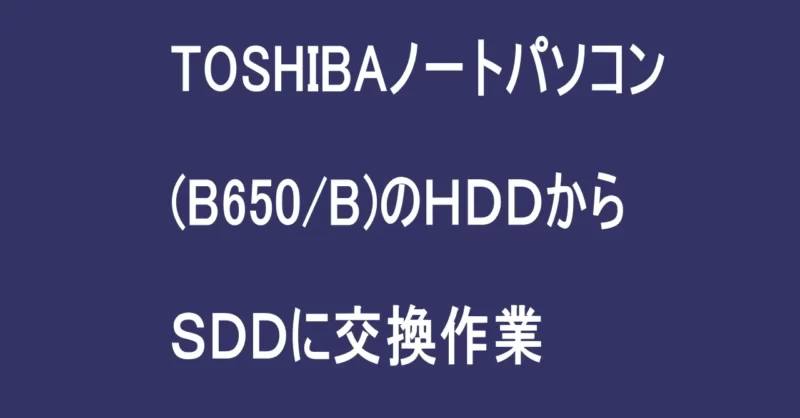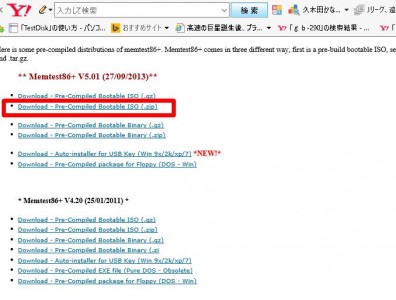TOSHIBAノートパソコン(B650/B)のHDDからSDDに交換作業
本日の修理は、ノートパソコンのHDDをSSDに交換作業のパソコン修理作業となります。
お客様から良く相談として「最近パソコンが遅くなったので、早くしてほしい」との相談がよくあります。
本日の修理は、ノートパソコンのHDDをSSDに交換作業のパソコン修理作業となります。お客様から良く相談として「最近パソコンが遅くなったので、早くしてほしい」との相談がよくあります。
予算と現状のパソコンの状態を見て、このパソコンのベストと思えば「SSDの交換作業」をオススメしています。
実際 Core i 3のパソコンにSSDを装着すると、HDD装着のCore i 7より体感速度は、はるかに上がります。
今回も「EaseUS Tooda BacKup」使用して取替えます。
今回は、HDD(320GB)からSSD(128GB)への容量のちがうドライブのクローンとなります。ソフトが自動で調整してくれますが、完璧ではないので、後でパーテーションの調整をおこないます。
クローン作業を開始して2時間程度で完了です。
パーテーションのサイズを確認すると、回復パーテーションがHDDが100MBに対してSSDが32GBになっています。
SSD装着後、サイズの変更を行います。
取り替え作業手順の説明です。
はじめに、底面からネジ1個を取り外します。

見えているHDDを取り外します。

取り外したHDDと新しく装着するSSDです。
SSDに取り替えました。
今までの作業の逆の手順で組み立てます。
次は、パーテーションのサイズ「EaseUS Partition Master」を使って変更を行います。
今回は、細かい使い方は割愛させていただきますが、このソフトの特徴は、既存のデーターをのこしたまま、Windows上でドライブのリサイズができることです。
通常起動ドライブのリサイズ変更は、リカバリー作業が必要となります。それが、この無料ソフトできます。
ただし、ドライブのリサイズはリスクも伴うので、使うのはしっかりと勉強をして使用する事です。
へたすれば、パソコンが動かなくなりますから。
EaseUS Todo Backup Freeはこちら
https://jp.easeus.com/backup-software/free.html
EaseUS Partition Master Freeはこちら
https://jp.easeus.com/partition-manager-software/free.html
| 電 話 発 信 |
| ア ク セ ス |